
这次示例的情形如图:我们已经建好了两RAID阵列RAID1(ID=00,01)和RAID10。其中RAID1阵列的成员ID=01的磁盘出现故障,生产服务器如何在在线的情况下进行硬盘的修复和更换(以Windows 2008 R2为例)。
当然,在PERC BIOS管理界面里,我们只要选择一个空闲硬盘,按全局热备硬盘的设置里方法,将其设成热备硬盘,该硬盘就自动重建了。这种方法需要服务器宕机重启到PERC BIOS界面里操作,不是我们讨论的情形。我们下面演示的是,当生产服务器在运行中,出现硬盘故障,如何在线实现故障硬盘的更换和重建。
注:下面示例,所有操作在服务器保持在线状态下进行,模拟实际生产服务器运行中出现硬盘故障的情形
1. 首先(这步请在服务器部署的时候就做好),我们需要登录戴尔技术支持官网下载并安装支持软件:戴尔OMSA (OpenManage Server Administrator Managed Node),方法:
登录:http://www.dell.com/support/drivers/cn/zh/cnlca1输入服务器型号,得到相关软件及驱动的列表。
下载地址:OpenManage Server Administrator Managed Node,本链接版本适合R620 + Windows 2008 R2
2. 安装好软件后,点击桌面程序图标或者程序菜单,进入管理OMSA管理登录页面
当然,也可以从远端服务器或管理工作站,通过OMSA远程管理端口1311进入,如图(IP为服务器公网地址,1311为管理端口。请确认防火墙打开):
3. 输入Windows管理员帐号及密码,点击提交,登录管理页面:
4. 使用左侧导航条,进入存储-> PERC H710p -> 连接器0(RAID) -> 机柜(背板)-> 物理磁盘 界面。这里,我们刚刚拔出ID=01的硬盘,模拟一次硬盘故障。可以看到该位子的状况呈红色告警,状态为已删除:
5. 选择一个空闲硬盘ID=06,在任务下来菜单里选择“分配全局热备份”,然后点击右边的“执行”按钮
6. 查看ID=06硬盘状态已经自动进入“正在重建”状态,证明该热备硬盘设置已经成功并自动重建。该状态将保持一定时间,直至重建完成
7. 等待重建完成后,我们查看一下硬盘的状态:我们注意到,ID=01的硬盘已经消失,取而代之的是ID=06的硬盘已经取代它成为RAID1的成员之一
左侧导航栏进入虚拟磁盘菜单,查看RAID1信息:
到这步,故障硬盘的重建就已经做好了!
1. 如果我们把上面ID=02的故障硬盘更换掉,找到一个全新的硬盘,插回到ID=02的硬盘背板槽位里,H710p的PERC控制卡将自动开始RAID1阵列成员的更换。这步不是必须,管理员也可以在任务菜单里选择“取消成员更换”任务来终止该操作
(呵呵,不好意思,怎么截屏里多了Start菜单,大家多包涵一下)
2. 成员更换完成后,我们可以看到RAID1成员恢复为ID=00,01,而ID=06的硬盘则恢复为全局热备状态
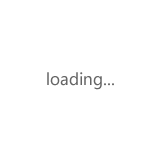
Copyright © Dell服务器|Dell存储|华为服务器|华为交换机|Dell工作站|戴尔服务器代理|华为服务器代理|戴尔服务器渠道 版权所有 京ICP备19045621号
全国服务电话:13810713934 传真:13681011021
公司地址:北京市海淀区